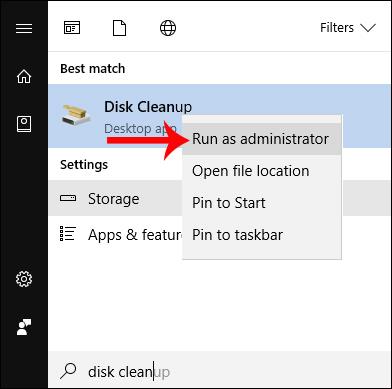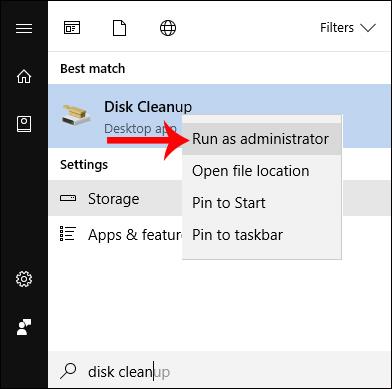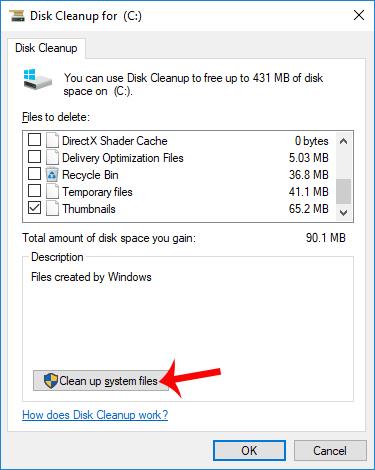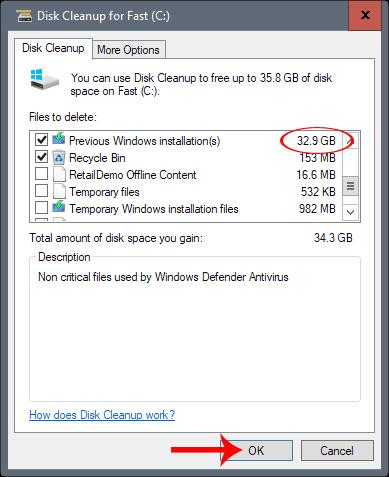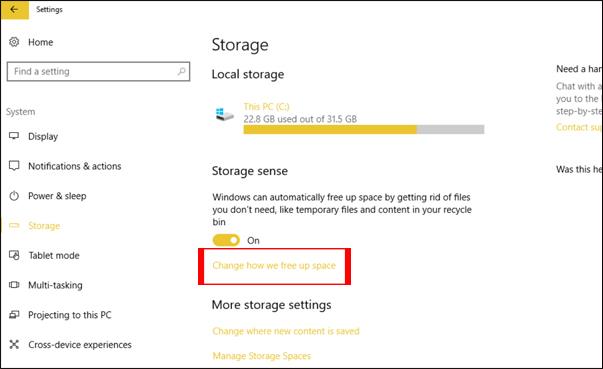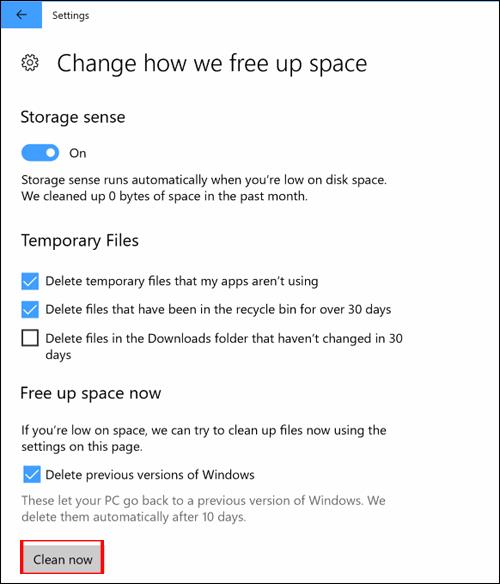„Windows 10 Fall Creators“ oficialiai pristatyta naudotojams, suteikdama daug naujų funkcijų, sąsajos pakeitimų, ypač padidintą įrenginio našumą ir patobulintas saugos funkcijas.
Tačiau atnaujinimas į naują versiją visada užima daug atminties, nes liko neapdorotų failų. Pasak kai kurių žmonių, atnaujinus „ Windows 10 Fall Creators Update“ šie papildomi failai užima iki 30 GB . Taigi kaip galime išvalyti visus tuos perteklinius failus ir atgauti 30 GB vietos kompiuteriui?
1 būdas: naudokite disko valymo įrankį
1 žingsnis:
Spustelėjame mygtuką Pradėti , tada paieškos juostoje įveskite raktinį žodį disko valymas . Tada dešiniuoju pelės mygtuku spustelėkite Disko valymas, kad atidarytumėte submeniu ir pasirinkite Vykdyti kaip administratoriui .
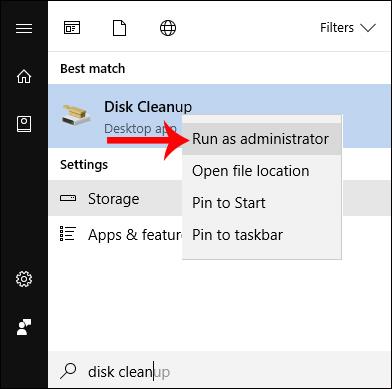
2 žingsnis:
Šis įrankis nuskaitys sistemos aplanką, kuriame yra išvalytinų failų. Tada vartotojas spustelėja Išvalyti sistemos failus ir pasirenka kompiuterio sistemos standųjį diską ir pasirenka Gerai, kad pradėtų.
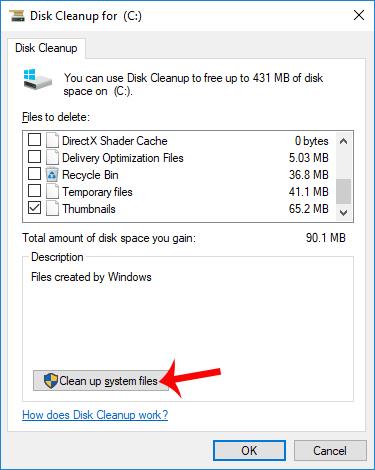
3 veiksmas:
Nedelsiant disko valymo įrankis išvalys atmintį kartu su nauja parinktimi Ankstesnis „Windows“ diegimas (-ai) . Tai yra skyrius, kuriame yra likę failai baigus diegti „Windows 10 Fall Creators“.
Pasirinkite šį elementą ir toliau spustelėkite Gerai , kad galėtumėte ištrinti likusius failus.
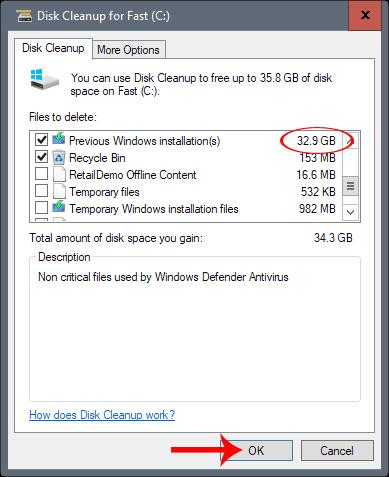
2 būdas: nauja valymo funkcija saugykloje
Ši nauja „Windows 10 Fall Creators“ versija taip pat atnaujinta, kad būtų pridėta kompiuterio atminties išvalymo funkcija.
1 žingsnis:
Pirmiausia kompiuterio sąrankos sąsajoje eikite į Nustatymai > Sistema > Saugykla . Perjungdami į saugyklos sąsają, vartotojai turėtų spustelėti Keisti, kaip atlaisviname vietos tiesiai po Storage Sense.
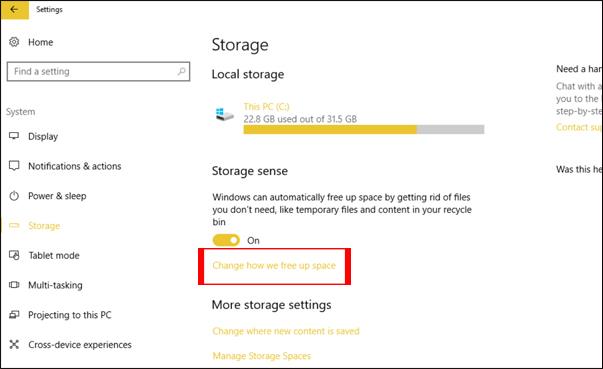
2 žingsnis:
Kai atsidarys naujas ekranas, pažymėkite Ištrinti ankstesnes Windows versijas ir pasirinkite Išvalyti dabar .
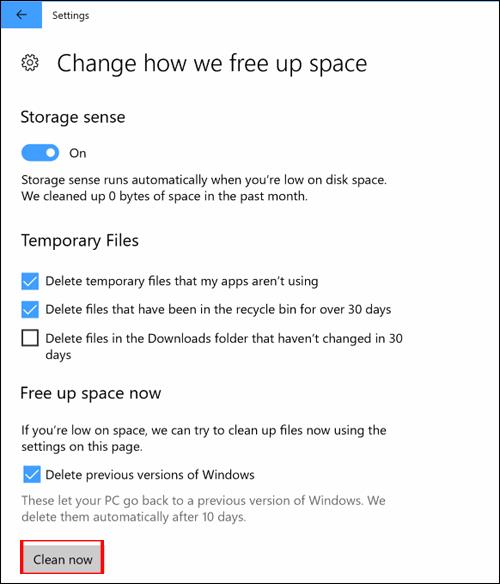
Taigi visiškai pašalinote likusius failus, likusius po naujovinimo į „Windows 10 Fall Creators“, naudodami disko valymo įrankį arba naują „Storage“ parinkčių valymo funkciją. Atlikę tik kelis paprastus veiksmus, naudotojai gali atgauti 30 GB laisvos vietos sistemai, atnaujinę į „Windows 10 Fall Creators“.
Linkime sėkmės!